ขั้นตอนที่ 5: ติดตั้งและกำหนดค่าโฮสต์ (ESXi)
คุณสามารถติดตั้ง VMware ESXi ในระบบที่มีคุณสมบัติตรงตามข้อกำหนดสำหรับ Lenovo XClarity Administrator
ก่อนจะเริ่มต้น
หากคุณต้องการใช้งานสภาพแวดล้อมความพร้อมใช้งานสูง โปรดดู การใช้งานความพร้อมใช้งานสูง (ESXi) สำหรับข้อมูลเพิ่มเติมเกี่ยวกับการตั้งค่าคลัสเตอร์ VMware ESXi
ตรวจสอบให้แน่ใจว่าโฮสต์ที่มีคุณสมบัติตรงตามข้อกำหนดเบื้องต้นที่กำหนดไว้ใน ข้อกำหนดฮาร์ดแวร์และซอฟต์แวร์เบื้องต้น
ตรวจสอบให้แน่ใจว่าระบบโฮสต์อยู่ในเครือข่ายเดียวกันกับอุปกรณ์ที่คุณต้องการจัดการ
- คุณต้องโทโพโลยีเครือข่ายข้อมูลและเครือข่ายการจัดการที่แยกจากกันแบบเสมือนจริง หรือโทโพโลยีเครือข่ายข้อมูลและเครือข่ายการจัดการเดี่ยว
- คุณไม่สามารถใช้ XClarity Administrator เพื่อใช้การอัปเดตเฟิร์มแวร์กับเซิร์ฟเวอร์ที่ได้รับการจัดการนั้นได้ แม้ว่าจะมีเฉพาะเฟิร์มแวร์บางตัวเท่านั้นที่ใช้กับการเปิดใช้งานทันที XClarity Administrator จะบังคับให้เซิร์ฟเวอร์เป้าหมายรีสตาร์ทใหม่ ซึ่งจะเป็นการรีสตาร์ท XClarity Administrator ด้วยเช่นกัน เมื่อใช้กับการเปิดใช้งานแบบเลื่อน ระบบจะใช้เฟิร์มแวร์บางอย่างเท่านั้นเมื่อมีการรีสตาร์ทโฮสต์ของ XClarity Administrator
- หากคุณใช้กับเซิร์ฟเวอร์ในตัวเครื่อง Flex System ตรวจสอบให้แน่ใจว่าได้ตั้งค่าให้เซิร์ฟเวอร์เปิดเครื่องเองโดยอัตโนมัติ คุณสามารถตั้งค่าตัวเลือกนี้จากเว็บอินเทอร์เฟซของ CMM โดยคลิก แล้วเลือกเซิร์ฟเวอร์ และเลือก เปิดอัตโนมัติ สำหรับ โหมดเปิดอัตโนมัติ
เกี่ยวกับงานนี้
ขั้นตอน
ในการติดตั้ง ESXi ภายในเซิร์ฟเวอร์ที่ได้รับการจัดการ คุณสามารถใช้ไดรฟ์ DVD-ROM ที่จ่ายไฟจากภายนอกได้ ในการติดตั้ง ESXi จากระยะไกล ให้ใช้ฟังก์ชันการควบคุมระยะไกลที่อยู่ในตัวควบคุมการจัดการแผงวงจรในเซิร์ฟเวอร์ที่ได้รับการจัดการ
ดำเนินการขั้นตอนต่อไปนี้ในการติดตั้งและกำหนดค่า ESXi บนโฮสต์
สามารถดูคำแนะนำเพิ่มเติมได้จาก VMware โปรดดูข้อมูลเพิ่มเติมจากเอกสาร ESXi
- ในการติดตั้ง ESXi ภายในระบบ
ดำเนินการขั้นตอนต่อไปนี้เพื่อเข้าใช้เซิร์ฟเวอร์ที่ได้รับการจัดการ และติดตั้ง ESXi ภายในระบบ
- ดาวน์โหลดอิมเมจ ESXi และเขียนอิมเมจใน DVD-ROMหมายเหตุและคุณยังสามารถใช้
ESXi ที่มี Lenovo การกำหนดเอง ได้ด้วย สำหรับข้อมูลเกี่ยวกับการขอรับอิมเมจ โปรดดู เว็บเพจการสนับสนุนของ VMware – ดาวน์โหลด - เชื่อมต่อสายเคเบิลคอนโซลเบรกเอาท์เข้ากับขั้วต่อ KVM บนเซิร์ฟเวอร์รูปที่ 1. สายเคเบิลคอนโซลเบรกเอาท์และฝาครอบด้านหน้าของเซิร์ฟเวอร์
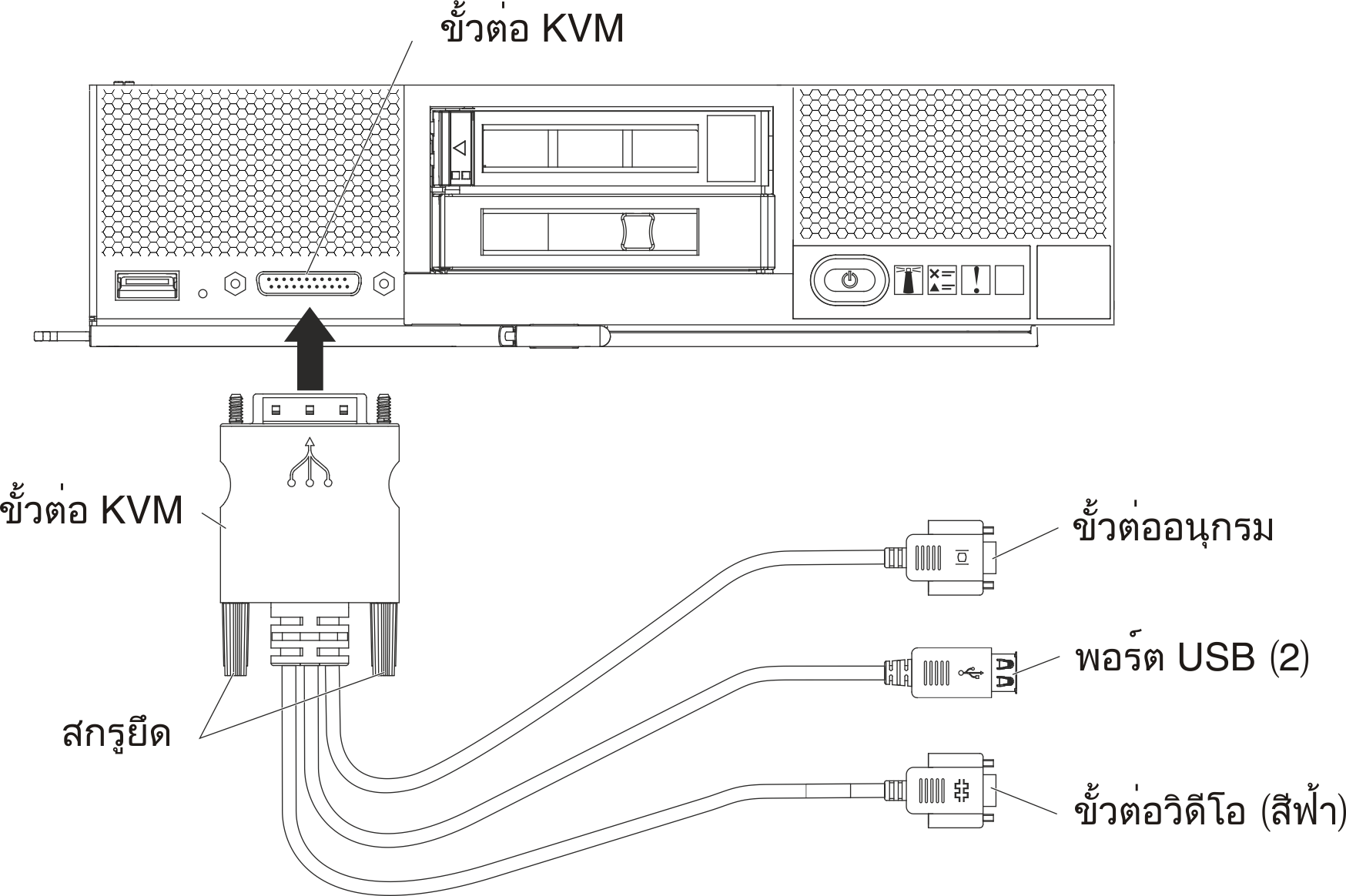
- เชื่อมต่อไดรฟ์ DVD-ROM ที่จ่ายไฟจากภายนอก แป้นพิมพ์ เมาส์ และคอนโซลกับสายเคเบิลคอนโซลเบรกเอาท์
- หลังจากใส่ DVD ROM ให้เปิดเซิร์ฟเวอร์
- จากหน้าจอเริ่มต้น ให้กด F12 และเลือกอุปกรณ์ที่จะเริ่มต้นบูทเซิร์ฟเวอร์ (เช่น ตัวควบคุมการจัดการ: CD/DVD) และดำเนินการขั้นตอนการติดตั้งต่อไป
- เมื่อระบบแจ้งให้เลือกดิสก์ไดรฟ์ที่จะติดตั้ง
- หากคุณกำลังติดตั้งไปยังดิสก์ไดรฟ์ภายใน ให้เลือกดิสก์ไดรฟ์มีพื้นที่ว่างอย่างน้อย 192 GB รวมถึงขนาดของอิมเมจการติดตั้ง
- หากคุณกำลังใช้งานโซลูชันความพร้อมใช้งานสูงสำหรับ XClarity Administrator ซึ่งใช้ฟังก์ชันความพร้อมใช้งานสูงที่ได้มาจาก VMware ESXi โปรดดูข้อควรพิจารณาเกี่ยวกับที่เก็บข้อมูลที่จะเลือกจาก การใช้งานความพร้อมใช้งานสูง (ESXi) คุณต้องตั้งค่าที่จัดเก็บก่อนที่คุณดำเนินการขั้นตอนการติดตั้งต่อไป
- เมื่อการติดตั้งเสร็จสมบูรณ์ ให้รีสตาร์ทเซิร์ฟเวอร์เพื่อดูที่อยู่ IP ของโฮสต์
- ตรวจสอบให้แน่ใจว่าเวิร์กสเตชันไคลเอ็นต์อยู่ในเครือข่ายเดียวกันกับโฮสต์ กำหนดเส้นทางเว็บเบราเซอร์ของคุณไปยังที่อยู่ IP ของโฮสต์ และดาวน์โหลดและติดตั้ง VMware vSphere Client บนเวิร์กสเตชันไคลเอ็นต์
- ดาวน์โหลดอิมเมจ ESXi และเขียนอิมเมจใน DVD-ROM
- ในการติดตั้ง ESXi จากระยะไกล
ดำเนินการขั้นตอนต่อไปนี้เพื่อเข้าใช้เซิร์ฟเวอร์ที่ได้รับการจัดการ และติดตั้ง ESXi จากระยะไกล
- ดาวน์โหลดอิมเมจ ESXi และเขียนอิมเมจใน DVD-ROMหมายเหตุและคุณยังสามารถใช้
ESXi ที่มี Lenovo การกำหนดเอง ได้ด้วย สำหรับข้อมูลเกี่ยวกับการขอรับอิมเมจ โปรดดู เว็บเพจการสนับสนุนของ VMware – ดาวน์โหลด - เริ่มเซสชันระบบควบคุมระยะไกลกับเซิร์ฟเวอร์จากอินเทอร์เฟซตัวควบคุมการจัดการ
- กำหนดเส้นทางเว็บเบราเซอร์ไปยังที่อยู่ IP ของตัวควบคุมการจัดการสำหรับเซิร์ฟเวอร์
- เข้าสู่ระบบอินเทอร์เฟซของตัวควบคุมการจัดการ
- จากหน้าสถานะระบบ ให้คลิก คอนโซลระยะไกล
- ทำตามคำแนะนำในการเริ่มต้นเซสชันของคอนโซลระยะไกล:รูปที่ 2. ตัวอย่างของเซสชันระบบควบคุมระยะไกล
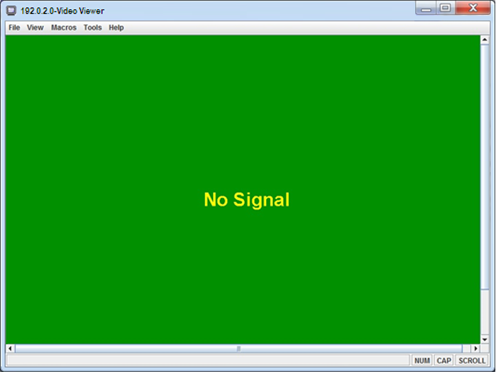
- สำหรับข้อมูลเพิ่มเติมเกี่ยวกับการใช้การควบคุมระยะไกล โปรดดู เอกสารแบบออนไลน์ของ Integrated Management Module II
- คลิก
- คลิก เพิ่มอิมเมจ และเรียกดูเพื่อค้นหาตำแหน่งของอิมเมจ ISO บนเวิร์กสเตชันไคลเอ็นต์ แล้วคลิก เปิด เพื่อติดตั้งอิมเมจ
- คลิก เพื่อเริ่มต้นเซิร์ฟเวอร์
- จากหน้าจอเริ่มต้น ให้กด F12 และเลือกอุปกรณ์ที่จะเริ่มต้นบูทเซิร์ฟเวอร์ (เช่น ตัวควบคุมการจัดการ: CD/DVD) และดำเนินการขั้นตอนการติดตั้งต่อไป
- เมื่อระบบแจ้งให้เลือกดิสก์ไดรฟ์ที่จะติดตั้ง
- หากคุณกำลังติดตั้งไปยังดิสก์ไดรฟ์ภายใน ให้เลือกดิสก์ไดรฟ์มีพื้นที่ว่างอย่างน้อย 64 GB รวมถึงขนาดของอิมเมจการติดตั้ง
- หากคุณกำลังใช้งานโซลูชันความพร้อมใช้งานสูงสำหรับ XClarity Administrator ซึ่งใช้ฟังก์ชันความพร้อมใช้งานสูงที่ได้มาจาก VMware ESXi โปรดดูข้อควรพิจารณาเกี่ยวกับที่เก็บข้อมูลที่จะเลือกจาก การใช้งานความพร้อมใช้งานสูง (ESXi) คุณต้องตั้งค่าที่จัดเก็บก่อนที่คุณดำเนินการขั้นตอนการติดตั้งต่อไป
- เมื่อการติดตั้งเสร็จสมบูรณ์ ให้รีสตาร์ทเซิร์ฟเวอร์เพื่อดูที่อยู่ IP ของโฮสต์
- ตรวจสอบให้แน่ใจว่าเวิร์กสเตชันไคลเอ็นต์อยู่ในเครือข่ายเดียวกันกับโฮสต์ กำหนดเส้นทางเบราเซอร์ของคุณไปยังที่อยู่ IP ของโฮสต์ และดาวน์โหลดและติดตั้ง VMware vSphere Client บนเวิร์กสเตชันไคลเอ็นต์
- ดาวน์โหลดอิมเมจ ESXi และเขียนอิมเมจใน DVD-ROM